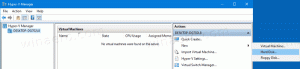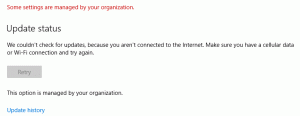Windows 10 build 14942 יצא למקורבים של צלצול מהיר
מיקרוסופט פרסמה היום גרסה נוספת של Windows 10 Insider Preview. Windows 10 build 14942 זמין כעת עבור Insiders in the Fast Ring. מבנה זה מגיע עם מספר תכונות מעניינות חדשות. בואו נסתכל מקרוב.
הסתר את רשימת האפליקציות ב-Start: אנו משחררים תכונה חדשה המאפשרת לך לכווץ את רשימת האפליקציות בתפריט התחל. זו הייתה בקשת משוב מובילה מ-Windows Insiders. אתה יכול לנסות זאת על ידי מעבר להגדרות > התאמה אישית > התחל והפעלת "הסתר רשימת אפליקציות בתפריט התחל".
פרסומת

עדכון אפליקציית תמונות: עם העדכון האחרון של אפליקציית התמונות במחשב שלך, אפליקציית התמונות במחשב שלך היא כעת יפה יותר וקלה יותר לניווט!
 לתמונות יש כעת סרגל ניווט אופקי שמקל על הצגת זיכרונות לפי אלבומים ותיקיות.
לתמונות יש כעת סרגל ניווט אופקי שמקל על הצגת זיכרונות לפי אלבומים ותיקיות.
- תן לאוסף התמונות שלך לזרוח! יש לנו מצב צפייה חדש וקליל עבור התמונות שלך. אתה תמיד יכול לחזור לערכת הנושא האפל בהגדרות.
- בעת צפייה בתמונות במסך מלא, הוספנו אנימציות חדשות בתצוגת האוסף ומחוצה לה, מה שמקל על מעקב אחר היכן אתה גולש.
- ראה תמונות בודדות מהר יותר עם העכבר - ועכשיו אנחנו תומכים במסך מלא.
בנוסף, אפליקציית התמונות זמינה כעת ב-Xbox One שלך!
הצג מצגת של כל תמונות OneDrive שלך בסלון שלך. כל שעליך לעשות הוא לוודא שאתה מחובר עם חשבון Microsoft שלך כדי לראות את כל תמונות OneDrive שלך על המסך הגדול.חידוד חוויית משטח המגע המדויקת שלך: בהתבסס על המשוב שקיבלנו, ביצענו כמה התאמות לזיהוי המחוות והקליקים שלנו במשטחי מגע מדויקים. זה כולל שיפור זיהוי וביעור של לחיצות שמאל וימין, ביצוע שתי הקשות ולחיצות אצבע קצת יותר קל, הפחתת נקודות חיוביות שגויות בזיהוי הקשה בשתי אצבעות שלנו ושיפור זיהוי הצביטה שלנו לזום. ביצענו גם שינויים באלגוריתמים במאמץ לצמצם התקרבות בשוגג בזמן תנועה. אם יש לך משטח מגע מדויק במכשיר שלך, אנא נצל את ההזדמנות נסה עם המבנה הזה וספר לנו איך זה מרגיש עם השינויים האלה.
שיפור חווית שדרוג המחשב: החל מ-build 14926, הכרזנו שאם תסיר את ההתקנה של אחת מהאפליקציות המותקנות מראש ב-Windows, המצב הזה יישמר כעת לאחר השדרוג. עם המבנה של היום, אנו שמחים להודיע לך שלקחנו את העבודה צעד קדימה: לאחר שדרוג מ-14942, אם IT-Pro ביטל את האספקה של אפליקציה מתמונת מערכת ההפעלה שלך (ולא התקנת אותה מחדש בעצמך), סטטוס ההקצאה הזה יישמר כעת לאחר השדרוג, והאפליקציה לא התקן מחדש. אנו מעריכים את כל מי ששיתף איתנו משוב על זה - אם יש לך משוב אחר על חווית השדרוג שלך, אנא אל תהסס לרשום אותו - אנחנו מקשיבים!
סמל חדש של Windows Update: הצגנו סמל חדש של Windows Update שיתאים לשאר האיקונוגרפיה החדשה ב-Windows 10. לאחר התקנת מבנה זה, תראה את הסמל החדש כאשר יופיעו התראות של Windows Update ובאמצעות מרכז הפעולות. אתה יכול גם לנהל הודעות מ-Windows Update דרך הגדרות > מערכת > הודעות.
 מארחי השירות מפוצלים לתהליכים נפרדים במחשבים עם זיכרון RAM של 3.5 GB+: אם למחשב שלך יש זיכרון של 3.5+ GB, ייתכן שתבחין במספר מוגבר של תהליכים במנהל המשימות. למרות ששינוי זה עשוי להיראות מדאיג במבט ראשון, רבים יתרגשו לגלות את המוטיבציה מאחורי השינוי הזה. ככל שגדל מספר השירותים המותקנים מראש, הם החלו להתקבץ לתהליכים הידועים כמארחי שירות (svchost.exe) עם Windows 2000. שים לב ש-RAM המומלץ למחשבים אישיים עבור מהדורה זו היה 256 מגה-בייט, בעוד ש-RAM המינימלי היה 64 מגה-בייט. בגלל הגידול הדרמטי בזיכרון הזמין לאורך השנים, היתרון של חיסכון בזיכרון של מארחי השירות הצטמצם. בהתאם לכך, ביטול קיבוץ של שירותים במחשבים עתירי זיכרון (3.5+ GB של זיכרון RAM) עם Windows מציע לנו כעת את ההזדמנות לעשות את הפעולות הבאות:
מארחי השירות מפוצלים לתהליכים נפרדים במחשבים עם זיכרון RAM של 3.5 GB+: אם למחשב שלך יש זיכרון של 3.5+ GB, ייתכן שתבחין במספר מוגבר של תהליכים במנהל המשימות. למרות ששינוי זה עשוי להיראות מדאיג במבט ראשון, רבים יתרגשו לגלות את המוטיבציה מאחורי השינוי הזה. ככל שגדל מספר השירותים המותקנים מראש, הם החלו להתקבץ לתהליכים הידועים כמארחי שירות (svchost.exe) עם Windows 2000. שים לב ש-RAM המומלץ למחשבים אישיים עבור מהדורה זו היה 256 מגה-בייט, בעוד ש-RAM המינימלי היה 64 מגה-בייט. בגלל הגידול הדרמטי בזיכרון הזמין לאורך השנים, היתרון של חיסכון בזיכרון של מארחי השירות הצטמצם. בהתאם לכך, ביטול קיבוץ של שירותים במחשבים עתירי זיכרון (3.5+ GB של זיכרון RAM) עם Windows מציע לנו כעת את ההזדמנות לעשות את הפעולות הבאות:
- הגדל את המהימנות: כאשר שירות אחד במארח שירות נכשל, כל השירותים במארח השירות נכשלים. במילים אחרות, תהליך מארח השירות מסתיים וכתוצאה מכך הפסקת כל השירותים הפועלים בתהליך זה. לאחר מכן מופעלות פעולות כשל שירות בודדות. כפי שאולי שמתם לב במנהל המשימות בעבר, מארחי שירות יכולים להכיל הרבה שירותים:

- הגבר את השקיפות: מנהל המשימות ייתן לך כעת מבט טוב יותר על המתרחש מאחורי הקלעים. כעת אתה יכול לראות כמה שירותים בודדים של CPU, זיכרון, דיסק ורשת צורכים.

כדי לראות את שם השירות, לחץ על החץ השמאלי ביותר כך ששם התצוגה ייפול למטה. לחלופין, לחץ לחיצה ימנית על הכותרת ובחר 'שורת פקודה' כדי להוסיף את עמודת שורת הפקודה. שמות השירות יופיעו בפורמט 'svchost.exe -k -s .' - הפחת את עלויות השירות: בעקבות דיווחים על חוסר יציבות, מהנדסי שירות, מנהלי IT ומהנדסי מיקרוסופט יכולים לאתר במהירות בעיות בשירות המדויק ולתקן אותן.
- הגבר את האבטחה: בידוד תהליכים וערכות הרשאות בודדות לשירותים יגבירו את האבטחה.
הרחבת טווח ברירת המחדל של שעות פעילות: שמענו את המשוב שאתה אוהב את הבקרה ש-Active Hours מספקת כאשר המחשב שלך מופעל מחדש לצורך עדכונים, עם זאת מרגישים שטווח ברירת המחדל של 12 שעות במחשב מוגבל מדי. אנחנו רוצים להתאים לסביבות ולוחות זמנים ארגוניים שונים, כולל אלה שבהם לעובדים יש כפול משמרות, אז החל מ-Build 14942, שינינו את הטווח הזה עבור מחשבים אישיים במהדורות Pro, Enterprise או Education ל-18 שעה (ות. המשמעות היא שמקורבים המשתמשים במהדורות אלה יכולים כעת להגדיר שעות פעילות של עד 18 שעות מזמן ההתחלה שנבחר (זהה כמו נייד). הוספנו טקסט לתיבת הדו-שיח של שעות פעילות כך שמשתמשים תמיד ידעו מהו טווח ברירת המחדל בעת בחירת השעות שלהם. הוספנו גם את היכולת להגדיר את טווח ברירת המחדל באמצעות מדיניות קבוצתית ו-MDM חדשה (ניתן להגדרה עד 18 שעות). טקסט חדש יוצג בתיבת הדו-שיח של שעות פעילות כדי לציין מתי טווח ברירת המחדל מוגדר באמצעות המדיניות. למחשבים המשתמשים במהדורת Home ימשיך להיות טווח ברירת המחדל של 12 שעות.

ניווט בשדה טפסים ב-Narrator: אנו נרגשים להכריז שהמבנה הזה מציג ניווט בשדות טופס ל-Narrator.
במצב סריקה, כעת תוכל להשתמש בפקודות הבאות כדי לדלג לשדות טופס:
- F ו-Shift + F: קפוץ לשדה הטופס הבא/הקודם
- C ו-Shift + C: קפוץ לתיבה המשולבת הבאה/קודמת
- E ו-Shift + E: קפוץ לתיבת העריכה הבאה/קודמת
- X ו-Shift + X: קפוץ לתיבה הבאה/קודמת
- R ו-Shift + R: קפוץ ללחצן הבחירה הבא/הקודם
- B ו-Shift + B: קפוץ ללחצן הבא/הקודם
בעיקרון, האות נעה קדימה ו- Shift + האות נעה אחורה.
שדות טופס נוספו לתכונת החיפוש והבחירה של Narrator, הזמינה בכל עת על ידי לחיצה על Ctrl + Shift + Enter. חיפוש ובחירה מאפשר לך לרשום פריטים כגון לחצנים, קישורים, כותרות ורכיבים אחרים הזמינים באפליקציה, בדף אינטרנט או במסמך.
תצוגה חדשה זמינה כעת עבור שדות טופס. ניתן לשנות את התצוגה הפעילה על ידי לחיצה על Caps Lock ושימוש בחצים למעלה ולמטה כדי לנווט ברשימת התצוגות במקלדת, או תנועות אצבע אחת למעלה/למטה עם מגע.
יש רשימה של תיקונים, שיפורים ובעיות ידועות הזמינות עבור Windows 10 build 14942. זה נראה כדלקמן.
כדי להשיג את המבנה הזה, פתח את ההגדרות אפליקציה ועבור אל עדכון ואבטחה -> Windows Update -> בדוק אם קיימים עדכונים.
סקירת פרטיות
אתר זה משתמש בקובצי Cookie כדי לשפר את החוויה שלך בזמן שאתה מנווט באתר. מתוך קובצי Cookie אלה, קובצי ה-Cookie שמסווגים לפי הצורך נשמרים בדפדפן שלך מכיוון שהם חיוניים לפעולת הפונקציות הבסיסיות של האתר. אנו משתמשים גם בקובצי Cookie של צד שלישי שעוזרים לנו לנתח ולהבין כיצד אתה משתמש באתר זה. עוגיות אלו יאוחסנו בדפדפן שלך רק בהסכמתך. יש לך גם אפשרות לבטל את הסכמתך לעוגיות אלו. אבל ביטול הסכמה לחלק מעוגיות אלו עשויה להשפיע על חווית הגלישה שלך.